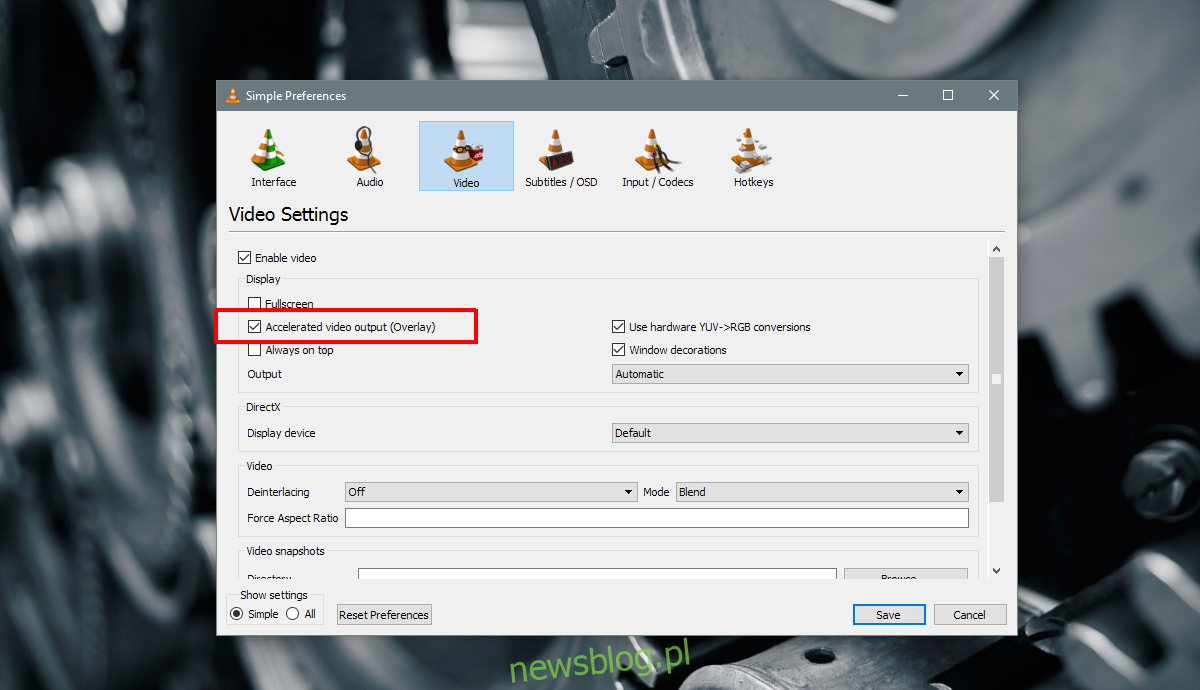Odtwarzacz VLC może odtwarzać prawie każdy typ pliku. Jeśli masz plik MKV, którego nie może odtworzyć aplikacja Filmy i TV w systemie Windows 10, VLC jest odpowiedzią. Aplikacja potrafi więcej niż tylko odtwarzać multimedia; możesz go używać do strumieniowania transmisji na żywo, a nawet nagrywania pulpitu. To powiedziawszy i pomimo wielu funkcji, VLC nadal się zacina podczas odtwarzania wideo. Może się to zdarzyć w przypadku wideo, niezależnie od tego, czy jest to plik MP4, czy plik MKV. Jeśli odtwarzasz ten sam plik za pomocą innej aplikacji i problem zniknie, musisz dostosować ustawienia odtwarzacza VLC. Oto, jak możesz naprawić zaszyfrowane odtwarzanie wideo w VLC.
Spis treści:
Wyłącz przyspieszone wyjście wideo (nakładka)
Otwórz odtwarzacz VLC i przejdź do Narzędzia> Preferencje. Wybierz kartę „Wideo”, aby przejść do ustawień dotyczących wideo. W grupie ustawień „Ekran” wyłącz opcję „Przyspieszone wyjście wideo (nakładka)”. Kliknij „Zapisz” i spróbuj ponownie odtworzyć plik wideo, aby sprawdzić, czy mieszanie zniknęło. Jeśli nie, wypróbuj następną poprawkę.
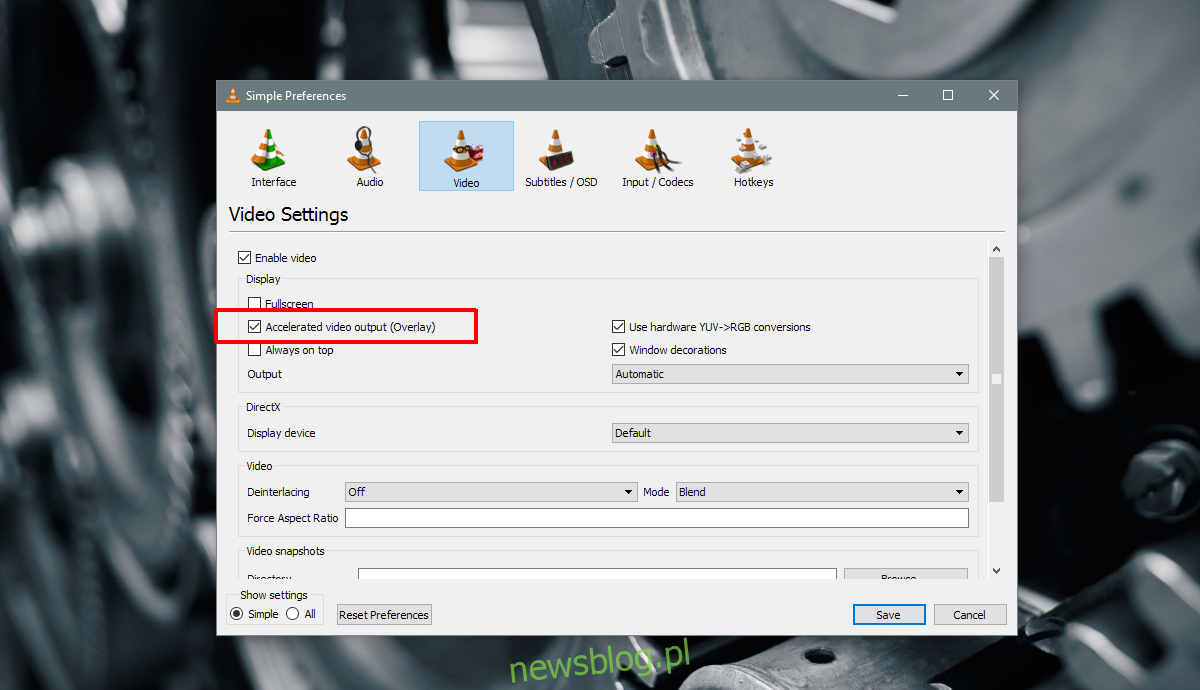
Zwiększ szybkość buforowania sieci
Przewiń do końca okna Preferencje i wybierz „Wszystkie” w sekcji „Pokaż ustawienia”. Spowoduje to rozwinięcie panelu preferencji VLC, aby wyświetlić ustawienia zaawansowane.
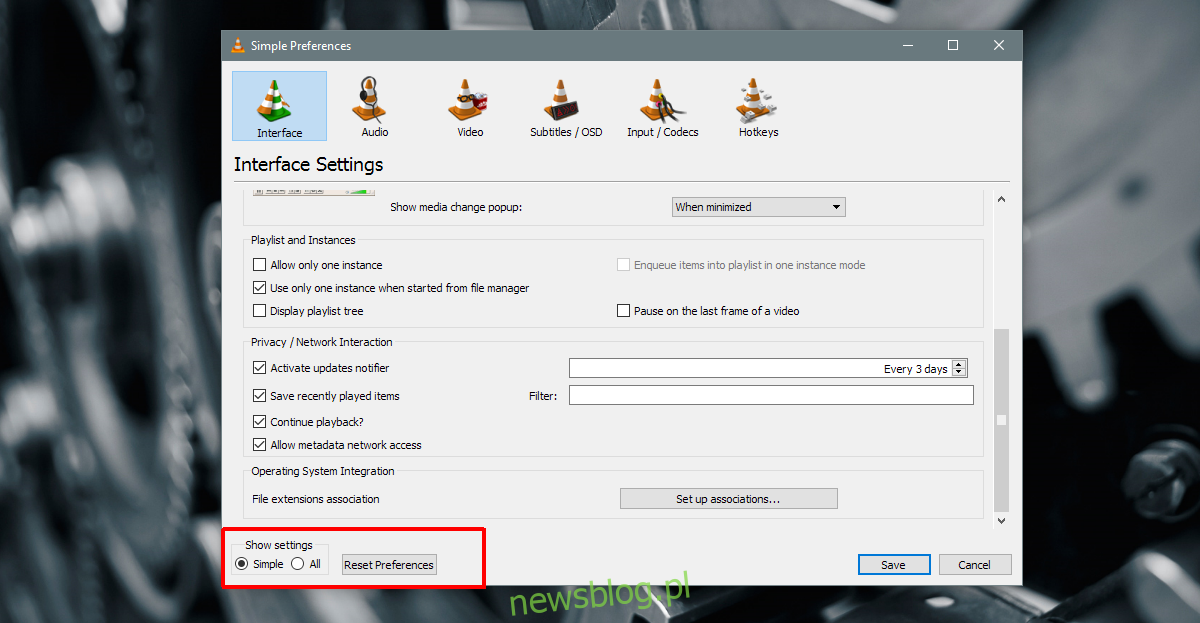
W oknie Preferencje zaawansowane wybierz „Wejście / Kodeki” z kolumny po lewej stronie. Okienko po prawej stronie pokaże ustawienia kodeków. Przewiń w dół do sekcji „Zaawansowane” i poszukaj „Buforowanie Netwrok (ms)”. Zwiększ wartość tej preferencji. Spróbuj go podwoić, a następnie ponownie odtwórz wideo.
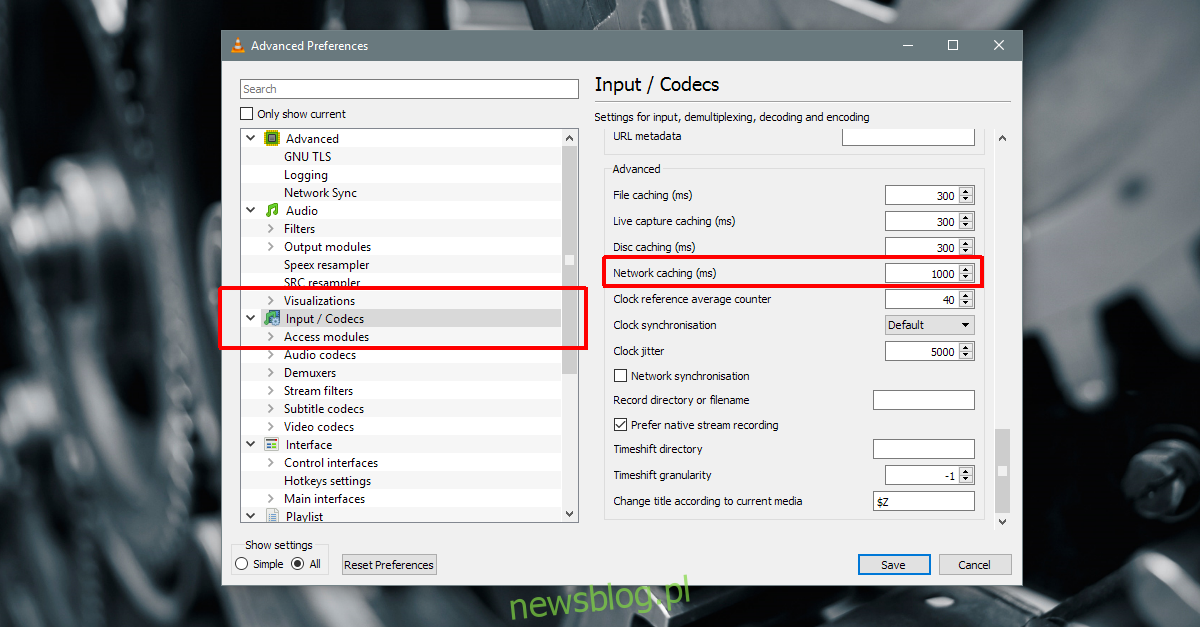
To zajmie trochę prób i błędów, aby się zorientować, ale zwiększenie szybkości buforowania sieci powinno naprawić zaszyfrowane odtwarzanie wideo w VLC.
Odtwarzaj multimedia z dysku lokalnego
Jeśli odtwarzasz plik multimedialny z dysku zewnętrznego lub sieciowego albo dysku DVD, spróbuj skopiować go na pulpit, a następnie odtworzyć. Działa to, jeśli plik, który był odtwarzany bez żadnych problemów, nagle zaczyna się zacinać podczas odtwarzania. Czasami dyski przechodzą w stan uśpienia, a VLC nie może poprawnie odtwarzać plików. Zwykle dobrym pomysłem jest przeniesienie multimediów do lokalnego magazynu przed ich odtworzeniem.
Jeśli wszystko inne zawiedzie
Spróbuj odtworzyć plik w innej aplikacji. Jeśli aplikacja może odtworzyć plik bez szyfrowania, masz problem z kodekiem w VLC. Konieczne może być zainstalowanie nowego kodeka lub kodek został uszkodzony. Jeśli plik nie jest odtwarzany w żadnej innej aplikacji, możliwe, że sam plik jest uszkodzony.
Wszystkie pliki multimedialne są zakodowane, aby można je było odtwarzać. Jeśli nie są poprawnie zakodowane lub zostały zbyt mocno skompresowane, jakość może się pogorszyć do tego stopnia, że zaczną się zacinać podczas odtwarzania. W takim przypadku niewiele możesz zrobić. Jeśli to możliwe, spróbuj pobrać nową lub oryginalną kopię pliku.